

linkboy,一款专业的图形化编程工具,适用于中小学生开展的创客教育,为用户提供编辑编程界面、可视化操作界面、拖拽式操作方式,有效帮助学生进行编程学习的教育平台。
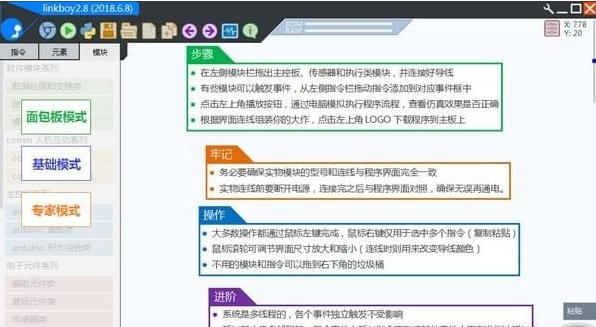
文字编程界面进行设置
包括了显示文本框左边栏的设置
子项包括左边栏中显示行号
左边栏中显示当前光标位置的提示
是否以超级用户模式的方式进行运行
一般不需要对该项进行选择
变编译器的设置保存生成HEX机器码文件
编译的优化等级进行快速的设置,默认板子型号
打开旧版本文件时自动转为最新的版本
模块列表中显示过时的模块
运行换将为Win8触屏模式
支持对使用的语言进行快速的设置
根据您平时使用的语言选择
仿真器的设置,包括生成临时的仿真文件调试用
界面颜色的设置,界面为深色背景、界面为浅色背景
标题背景的颜色、图形界面虚化、窗体边框颜色
鼠标单击时切换模块库类别、而不是在鼠标移动时自动切换
我们首先学习了解linkboy编程软件的使用方式。我们先做一个闪灯程序体验一下。程序效果是arduino主板控制一个LED灯,通过程序逻辑控制LED灯点亮、熄灭,反复不停,实现闪烁效果。运行linkboy软件,点击naono-UNO转接板添加到界面
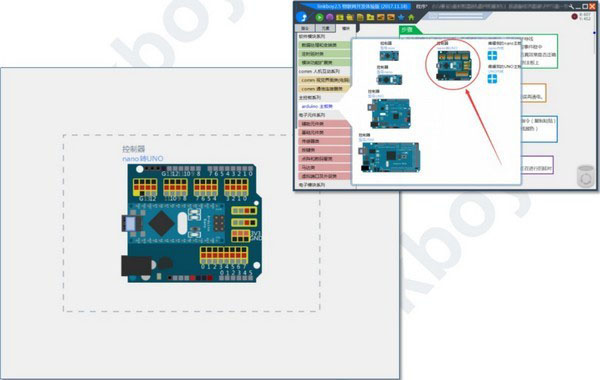
寻找指示灯模块指示灯模块在电子元件系列里边的基础元件类,共有红黄绿蓝紫和白等6种颜色的指示灯,选择一个指定颜色的灯,鼠标左键点击可以添加到编程界面中
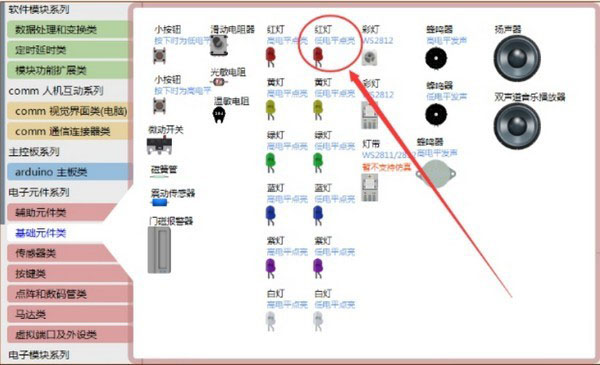
鼠标左键点击指示灯模块可以添加到编程界面
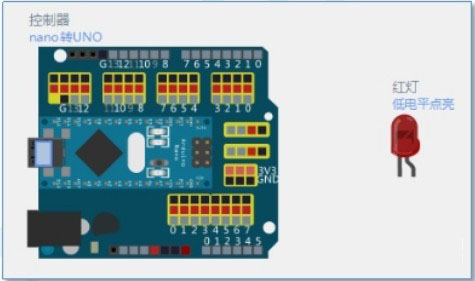
寻找限流电阻LED指示灯不能直接连接到主板上,需要通过一个限流电阻降低电流。限流电阻在电子元件系列里边的辅助元件类,共有限流电阻和分压电阻两种。鼠标左键点击可以添加到编程界面中
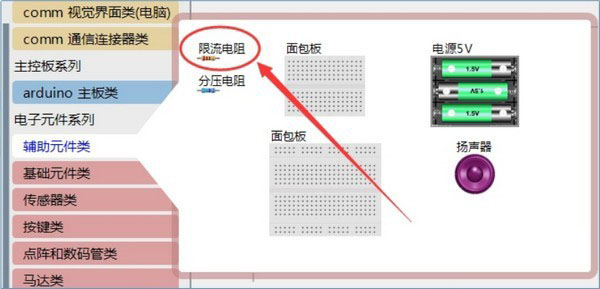
鼠标左键点击限流电阻可以添加到编程界面
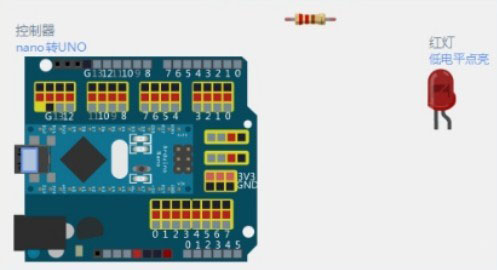
指示灯模块连线指示灯模块拖进来后我们需要把它和主控板连接起来。鼠标放到指示灯模块的端口上,界面会给出提示线条,根据提示线条任意连接即可。
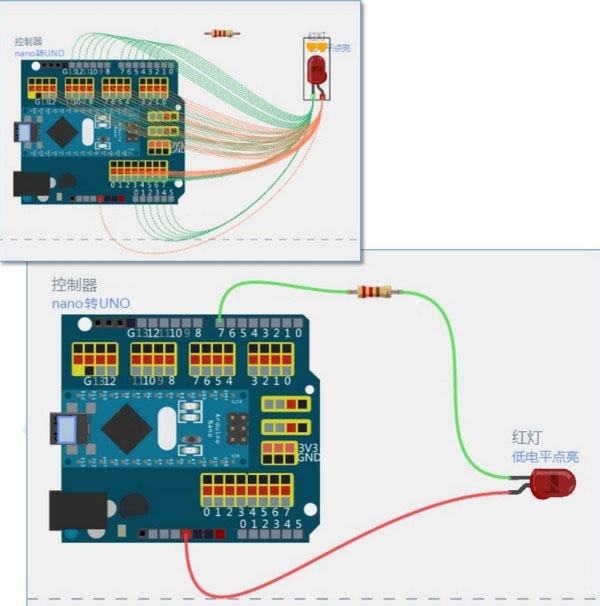
寻找延时器模块我们已经把指示灯模块拖进来并连接好,那么要做一个每秒钟闪烁一次的闪烁灯,我们还需要时间相关的模块。这个时间模块就是延时器,它在软件模块系列里边的定时延时类。鼠标左键点击可以添加到编程界面中

鼠标左键点击延时器模块可以添加到编程界面
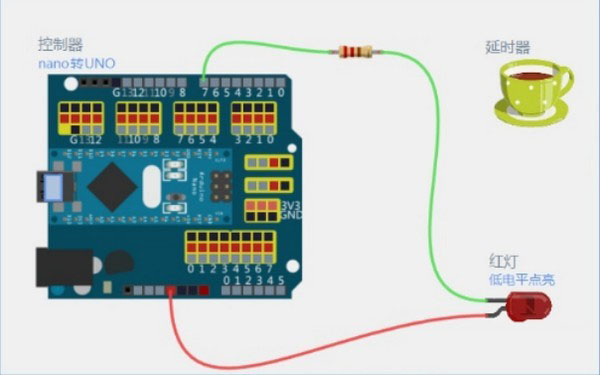
添加事件框我们所需的模块已经全部添加完成,那么接下来就可以开始添加事件框了,只需鼠标点击模块,在弹出的右侧窗口中,选择“初始化”或者“反复执行”。当对应的事件发生时,系统就会执行事件框里边的程序指令。

编辑程序逻辑添加完事件框之后,那么接下来就可以开始添加和编辑指令了。添加指令有三种方法:·通过点击左侧“指令”栏的“模块类功能指令”·点击已存在指令左侧的小箭头会复制出一条相同的指令·通过鼠标右键选中多个指令后,点击软件右侧“备份”按钮可以复制选中的指令
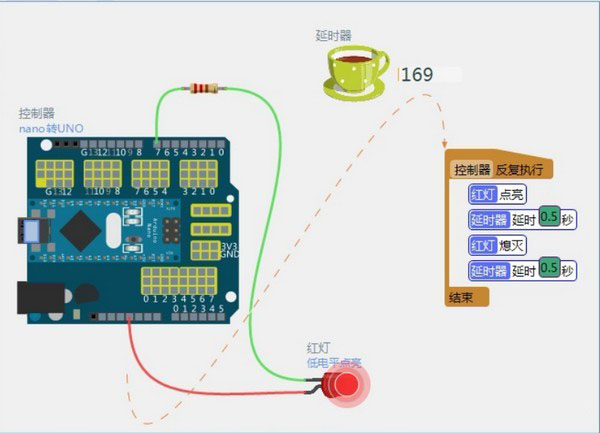
程序下载验证当我们编辑好程序之后,就可以开始硬件搭建了。按照软件里的连线,连接好硬件模块,然后点击软件左上角的LOGO出现一个串口选择框,点击选择带有CH340字样的串口,点击“开始下载”等待进度条走完即完成。
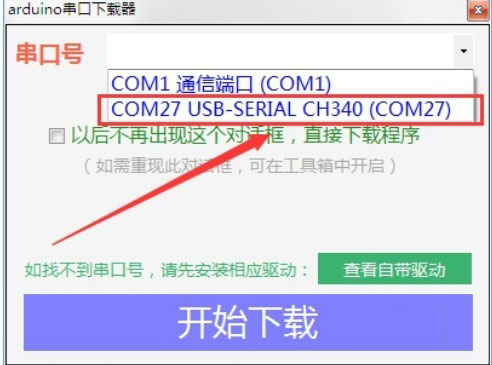
如果没有CH340串口号出现,一般是电脑上没有安装过USB驱动。请按照下一页步骤装好驱动再开始下载。安装驱动通常第一次安装和运行linkboy,需要安装驱动才能正常下载程序。点击软件左上角LOGO,在出现的下载框中点击“查看自带驱动",在出现的文件夹中找到如图的CH340驱动程序,双击出现界面后,点击“安装”按钮,稍等片刻弹出“驱动安装完成”即可。如果安装失败,请查看电脑配置(32位,64位)及操作系统版本,上网搜索相对应的CH340驱动安装。

上文就是小编为您带来的linkboy(图形化编程软件)了,更多精彩软件请多多关注IE浏览器中文网站!
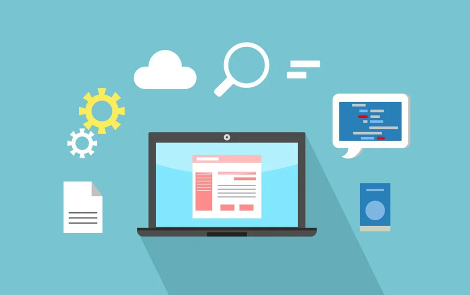
不同的程序员根据工作需求会使用不同的编程工具,小编带来的专题推荐涵盖了多种编程语言,小伙伴们可以用它来提升自己的工作效率、精进编程技能、在工作和生活中取得平衡,快来看看有哪一款将成为你的常用软件吧。